Askadmin - programmide ja süsteemi utiliidide käivitamise keelustamine Windows
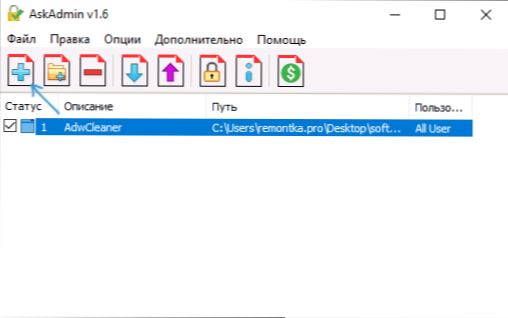
- 3470
- 53
- Mr. Salvador Ryan
Vajadusel saate blokeerida üksikud Windows 10, 8 programmi.1 ja Windows 7, samuti registritoimetaja, ülesannete haldur ja käsitsi juhtpaneel. Poliitikute käsitsi muutmine või registri redigeerimine pole alati mugav. Askadmin on lihtne peaaegu tasuta programm, mis võimaldab teil hõlpsalt keelata valitud programmide, rakenduste Windows 10 poe ja süsteemi utiliidide käivitamise.
Selles ülevaates - üksikasjalikult Askadmini lukkude võimaluste, juurdepääsetavate programmi sätteid ja selle töö mõnda funktsiooni, millega võite kokku puutuda. Enne millegi blokeerimist soovitan jaotist lugeda lisateabega juhiste lõpus. Samuti võib blokeerimise teemal olla kasulik: vanemlik kontroll Windows 10.
Programmide käivitamise keeld Askadminis
Askadmini utiliidil on selge liides vene keeles. Kui esimesel käivitamisel ei lülitu vene keel automaatselt sisse, avage programmi peamenüüs "Valikud" - "Keeled" ja valige see. Erinevate elementide blokeerimise protsess on järgmine:
- Mõne eraldi programmi (exe-fail) blokeerimiseks klõpsake ikooniga nuppu ja märkige selle faili tee.
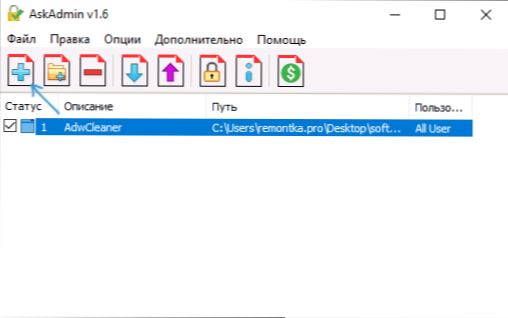
- Programmide eemaldamiseks konkreetsest kaustast kasutage nuppu kausta ja pluss samal viisil.
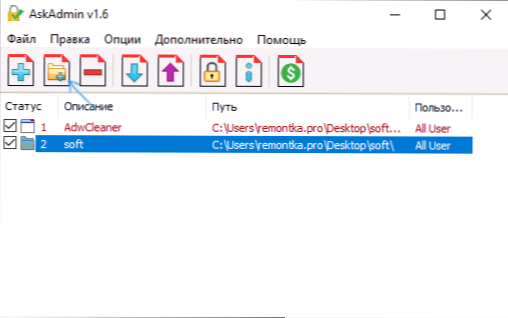
- Ehitatud rakenduste blokeerimine Windows 10 on saadaval "täiendava" menüüelemendis - "Blok Intrusti rakendused". Hiirega klõpsates saate loendis valida mitu rakendust, hoides CTRL -i.
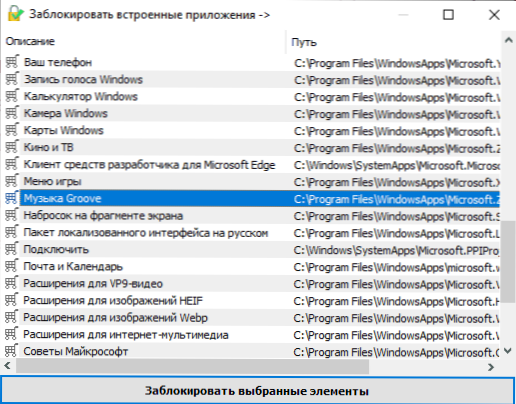
- Ka ühes üksuses "Lisaks" on saadaval Windows 10 pood, ribareklaam (juhtpaneel ja "Windows 10" parameetrid on lahti ühendatud), peitsid võrgukeskkonna. Ja jaotises "Keela Windows" saate välja lülitada ülesannete halduri, registritoimetaja ja Microsoft Edge.
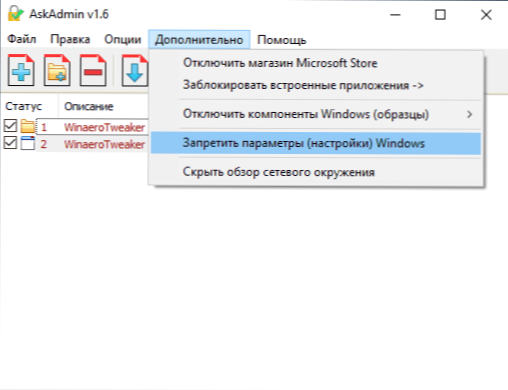
Enamik muudatusi jõustub ilma arvutit taaskäivitamata või süsteemist väljumata. Kui seda aga ei juhtunud, saate dirigendi taaskäivitamise otse programmi jaotises "Variant".
Kui tulevikus peate luku eemaldama, piisab märgi eemaldamiseks menüü "Lisaks" punktide jaoks. Programmide ja kaustade jaoks saate märgi loendis olevast programmist eemaldada, programmi peaaknas olevas loendis oleva elemendi paremklõpsake ja kontekstimenüüs "Unlock" või "Kustuta" valida (Eemaldamine loendist täidab ka elementi) või vajutage valitud punkti eemaldamiseks lihtsalt ikooni "miinus" koos külje nuppu.
Programmi lisafunktsioonide hulgas:
- Parooli paigaldamine Askadmini liidesele juurdepääsu saamiseks (alles pärast litsentsi ostmist).
- Askadminist blokeeritud programmi käivitamine ilma lahti.
- Blokeeritud elementide eksport ja import.
- Kaustade ja programmide lukustamine, ületades utiliidi akna.
- Askadmini käskude ehitamine kaustade ja failide kontekstimenüüs.
- Vahekaart Failide atribuutide eest peitmine (võimaluse kõrvaldamiseks omaniku vahetamise võimalusest Windowsi liideses).
Selle tulemusel olen Askadminiga rahul, programm näeb välja ja töötab täpselt nii, nagu süsteemi utiliit peaks toimima: kõik on selge, midagi ülearune ja kõige olulisemad funktsioonid on tasuta saadaval.
Lisainformatsioon
Kui keelates Askadmini programmide programmid, siis mitte need poliitikud, keda ma kirjeldasid juhistes, kuidas blokeerida Windowsi programmide käivitamine süsteemi abil, vaid niipalju kui ma saan otsustada, tarkvara piirangute mehhanismid (SRP ) ja failide ja NTF -ide kaustade ohutusomadused (seda saab programmi parameetrites välja lülitada).
See pole halb, kuid vastupidi, efektiivne, kuid olge ettevaatlik: pärast katseid, kui otsustate Askadmini eemaldada, avage kõigepealt kõik keelatud programmid ja kaustad ning ei blokeeri ka juurdepääsu olulistele süsteemikaustadele ja failidele, teoreetiliselt seal Võib olla sellest mured.
Askadmini utiliiti saate alla laadida Windowsi blokeerimiseks arendaja ametlikult veebisaidilt https: // www.astm.Org/.
- « Linux on Dex - töötame Ubuntu saidil Androidis
- Väärtus registri jaoks vastuvõetamatu foto või video avamisel Windows 10 -s - kuidas seda parandada »

